
Gabriel Brooks
0
3745
650
Uzaktan çalışmanın daha fazla kabul görmeye başladığı ve işçilerin birbirlerini daha az gördükleri bir dünyada, Microsoft'un gelişmiş işbirliği özellikleri oldukça gecikmiştir.
Microsoft'un özel Office kullanıcılarının birçoğu, sürekli düzenlenmiş dosyaları ileri geri göndermeye ihtiyaç duyan, sinir bozucu hale geldi İşbirlikçi Yazma Araçları Hayatınızı Nasıl Kolaylaştırır? İşbirlikçi Yazma Araçları Hayatınızı Kolaylaştırır. Daha önce ortak olarak ürettiyseniz, bunun zor olabileceğini biliyorsunuz. Doğru aletle olmamalı. . Çeşitli düzenlemeleri son bir belgeye entegre etmek bir kabus oldu. Microsoft, Office 2016 ve Office Online'da şu anda sunulan işbirliği özellikleriyle; “içeriğiniz bir yerde kalıyor ve hiç kimse başkalarının düzenlemelerini bir daha kaçırmamalı”. Bir Office 365 aboneliğiniz varsa Office 365 Aboneliğinizi Nasıl Yönetirsiniz Office 365 Aboneliğinizi Nasıl Yönetirsiniz Office 365 ile bağlantıya geçmek mi istiyorsunuz? Bu kılavuz ile hesap ve abonelik ayarlarınızı tam olarak kontrol ettiğinizden emin olun. ve Office 2016'ya henüz yükseltmediler, şimdi yükseltin Office 365 Aboneliğinizle Bugün Ücretsiz Office 2016'ya Yükseltme Office 365 Aboneliğinizle Bugün Ücretsiz Office 2016'ya Yükseltme Office 365 Aboneliğinizle Microsoft Office 2016 Windows için indi ve pek çok akıllıca Özellikler. Bir Office 365 aboneliğiniz varsa, şimdi ücretsiz olarak alabilirsiniz ve size aşağıda nasıl olduğunu gösteriyoruz. .
Sesler şeftali, değil mi? Aslında, yıllar önce Google Dokümanlar gibi. Ama daha iyi.
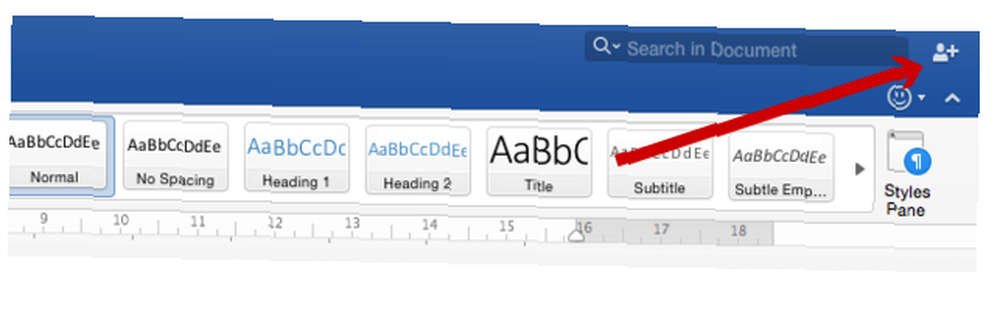
Burada esasen bahsettiğimiz konu, Office 2016'daki (Word, Excel, PowerPoint ve hatta OneNote) ve Office Online'daki (ücretsiz, tarayıcı tabanlı) büyük programların her birinin sağ üst köşesine sıkılan yeni paylaşım düğmesidir. Office sürümü Word için ödeme yapmayın! Office Online kullanmanız gerekir 5 nedenleri Word için ödeme yapmayın! Office Online kullanmanız gereken 5 nedenleri Office Online, Microsoft Office'in ücretsiz ve bulut bağlantılı bir sürümüdür ... Sınırlamalar özellikler tarafından dengelenir , masaüstü Office kullanıcıları için bile yararlı. Hepsinden iyisi onun). Ama hepsi bu kadar değil. Microsoft ayrıca Outlook Grupları ve Office 365 Planlayıcı'yı da tanıttı.
Bunların her birini sırayla ele alacağız, her zamankinden daha etkili bir şekilde işbirliği yapmanıza yardımcı olacak birkaç araçla birlikte Takım Çalışması: Etkili Gerçek Zamanlı Çevrimiçi İşbirliği için 10 İpuçları Takım Çalışması: Etkili Gerçek Zamanlı İçin 10 İpuçları Çevrimiçi İşbirliği. Ancak Microsoft Office'i çok fazla kullanmazsanız, birçok başka işbirliği aracı var: Evden Çalışmak ve İşbirlikçi Çevrimiçi Araçlar ile Verimli Olmak Evden Çalışmak ve İşbirlikçi Çevrimiçi Araçlar ile Verimli Olmak Sırayla atlamanızı dilerim ve evden çalışmak? Uzak işin de olumsuz yanları var. Telekomünikasyon yaparken, üretkenliği korumak için İnternet'in gücünden nasıl yararlanacağınızı gösteriyoruz. kullanabilirsiniz.
Office Belgeleriyle İşbirliği
Bir Office belgesinde işbirliği yapmak istiyorsanız (Office 365 veya Office Online'ı kullanarak (herhangi bir cihazda), önce bunu buluta kaydetmeniz gerekir (OneDrive veya SharePoint aracılığıyla). Bir kez yaptıktan sonra sonunda işbirliği iş akışınızı daha iyi.
Davetiyelerle Paylaşma
Word, Excel, PowerPoint veya OneNote'un sağ üst köşesindeki paylaş düğmesine tıkladığınızda (OneNote tanıtımımızı okuyun) OneNote'u Dünyaca Ünlü Bilim Adamları gibi Kullanma OneNote'u Dünyaca Ünlü Bilim Adamları gibi Kullanma Charles Darwin OneNote'u çok sevecekti. Gözlemlediği her şeyi kaydeden hevesli bir not tutucuydu. İşte çalışmalarını organize etmek ve araştırmalarını ilerletmek için OneNote'u nasıl kullanmış olabilir.), İnsanları adı veya e-posta adresiyle davet etmeyi seçebilirsiniz. Bu ayrıca meslektaşlarınıza hangi izinleri vereceğinizi de seçebileceğiniz yerdir: Düzenleyebilir, veya Sadece oku.
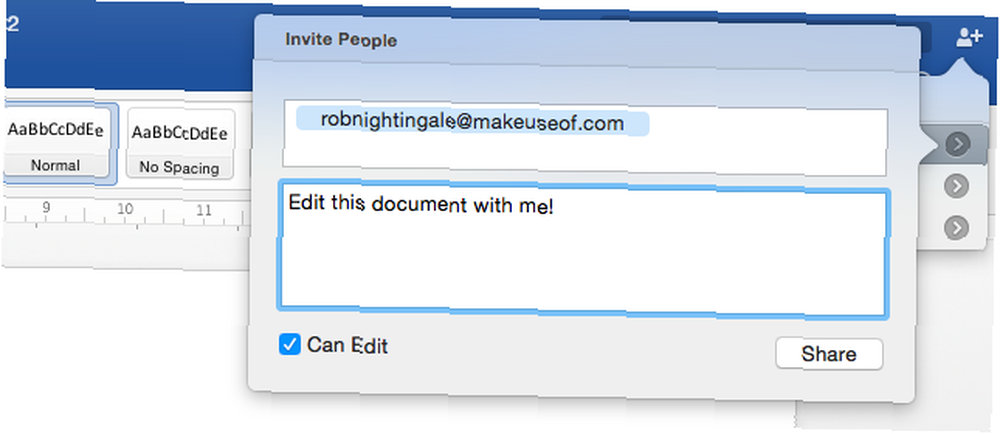
Davet kabul edildiğinde Office'ten haberdar edileceksiniz. Word'de, ortak çalışan türlerini gerçek zamanlı olarak gözlemleyebilirsiniz. Excel ve PowerPoint'teki bu birlikte düzenleme özelliği henüz tam olarak düzenlenmemiş, Kayıt etmek dokümanı yenileyecek, böylece yeni değişiklikleri hemen görebileceksiniz.
Bağlantılarla Paylaşma
Office belgelerinizi paylaşmanın bir başka yolu da iş arkadaşlarınıza bir paylaşım bağlantısı göndermektir. Bir grup insanla paylaşıyorsanız, bu her kişiyi tek tek davet etmekten daha hızlı olacaktır.
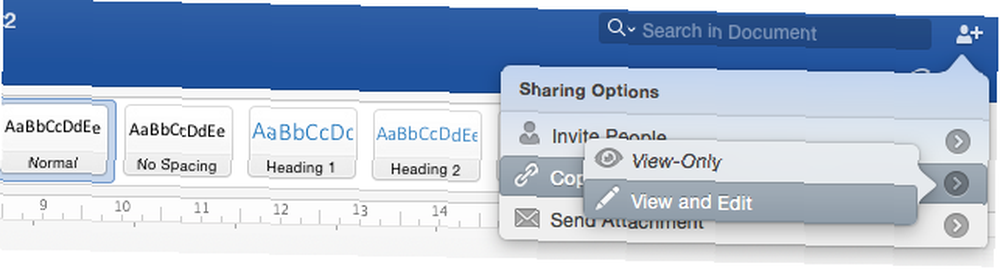
Paylaşmak için iki bağlantı seçeneğiniz vardır (tıklayarak Paylaş> Bağlantıyı Kopyala, sonra kopyalamayı seçerek Sadece oku bağlantı veya Düzenleyebilir link). İlgili linkleri meslektaşlarınıza gönderin. Herhangi biri bu bağlantıları tıkladığında, her zaman dosyanın en güncel sürümüne yönlendirilir..
Office Online'da, daha hızlı karar almak için ortak çalışanlarınızı hızlı bir şekilde aramak için Skype logosunu bile tıklayabilirsiniz..
Ortak Çalışanlarınızı Yönetme
Bir belgeyi paylaştığınızda, ortak çalışanlarınızın listesini ekranın sağ tarafındaki paylaşım panelinde görebilirsiniz. Belgeyi şu anda düzenlemekte olanları görebilirsiniz.
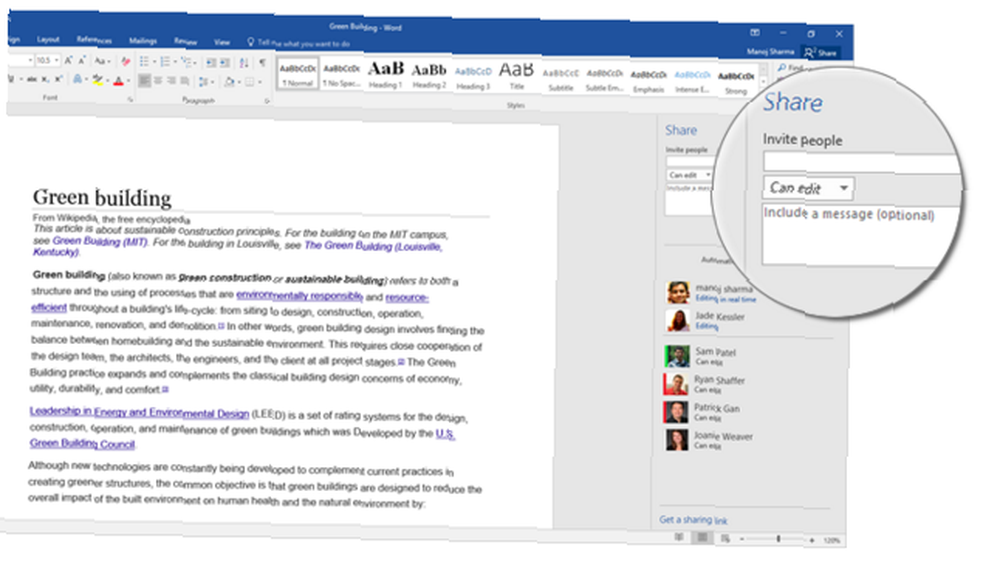
Eğer “gerçek zamanlı olarak düzenleme” ortak çalışanlar adının yanında görüntülenirse, değişikliklerini yazdıklarında görebilirsiniz. Eğer sadece “kurgu” görüntülendiğinde, bu değişiklikleri görmeden önce sürümlerini kaydetmelerini beklemeniz gerekir..
Ortak çalışanların izinlerini değiştirmek için, adlarına sağ tıklayın ve Tamam'a tıklayın. izinleri değiştir. Ayrıca ortak çalışandan tüm izinleri kaldırma seçeneğine de sahipsiniz, böylece belgeye artık erişemezler.
Outlook 2016 Grupları
Office 365 Gruplarının ilk yinelemesi 2014'te başlatıldı. Ancak, Outlook 2016 için dönüştürüldü ve şimdi Windows Phone, iOS [Artık Kullanılmıyor] ve Android'de [Artık Kullanılmıyor] bağımsız bir uygulama olarak kullanıma sunuldu Masaüstü uygulamasında olduğu gibi. Oturum açmadan önce, ücretli bir Office 365 aboneliğine (30 günlük ücretsiz deneme sürümü var) veya bir okul hesabına ihtiyacınız olacak.
Temelde, Gruplar, Microsoft’un, üyelerin farklı konulardaki kanallara / konuşmalara başlayıp katılabileceği Slack’e verdiği yanıttır. Ancak Microsoft ürünleriyle daha fazla entegrasyon var.
Hem kamu hem de özel gruplar kişiden oluşur “konuşmaları” (e-posta yerine). Grup üyeleri, bunları daha sorunsuz ilerletmek için çeşitli projeler hakkında gerçek zamanlı olarak sohbet edebilir. Ayrıca dosyalara erişmek için OneDrive, toplantıları planlamak için bir grup takvimi ve hazırlıksız sesli ve görüntülü aramalar için Skype Kurumsal ile paylaşılan bir gelen kutusu ve OneNote not defteri için de yararlı bir entegrasyon var..
Ekibiniz Microsoft ürünlerine büyük ölçüde güveniyorsa, bu işbirliği özelliklerine harika bir katkı sağlar. Ancak Google Drive, Dropbox vb. Birçok başka hizmet kullanırsanız, kullanılabilir entegrasyon dağları nedeniyle 365 Grup yerine Slack'i kullanmanız daha iyi olur. Buna göre, Dropbox kullanarak Office işbirliği, Dropbox ve Project Harmony ile Office Dosyalarının Ortak Düzenlemesini Geliştirin Dropbox & Project Harmony ile Office Dosyalarının Ortak Düzenlemesini Geliştirin Dropbox işbirliğine dayalı yazma ve düzenlemeye doğru umut verici bir adım attı. Project Harmony, İş kullanıcıları için yeni bir masaüstü işbirliği özelliğine erken erişim olanağı sağlar. mümkün, sadece ideal değil.
Outlook 2016'da bir grup oluşturmak için aşağıdaki talimatları izleyin. Web tabanlı Outlook 365 kullanarak bir grup oluşturmak için aşağıdaki talimatları izleyin..
Office 365 Planlayıcısı
Outlook Grupları, Microsoft'un Slack'e cevabı gibi göründüğü gibi, 365 Planner, Microsoft'un Trello'ya cevabı gibi görünüyor..
Ne yazık ki, yalnızca belirli işletme ve okul planlarında kullanılabilir. Planner ile, tüm cihazlarınızda daha yönetilebilir olmalarına yardımcı olmak için büyük ekip projeleri ve görevlerini daha görsel olarak düzenleyebilirsiniz. Microsoft'un kendi sözleriyle:
Planlayıcı, ekibinizin yeni planlar oluşturmasını, görevleri organize etmesini ve atamasını, dosyaları paylaşmasını, üzerinde çalıştığınız şey hakkında sohbet etmesini ve devam eden güncellemeleri almasını kolaylaştırır..
Görevler duruma veya kime atandıklarına göre kategorilere ayrılabilir ve bireysel kullanıcılar kendilerine atanan görevlerin listesini kolayca görebilirler. Renkli grafikler ayrıca her projenin durumunu bir bakışta görselleştirir..
Bu sadece başlangıç
Geçtiğimiz birkaç yıl, Microsoft’un işbirliği özellikleri açısından çok önlerinde olan rakipleri yakaladığını gördü..
Ancak Microsoft hemen hemen yakalanmış olsa da, şirket orada durmuyor. Yakında Microsoft'un GigJam'i başlattığını göreceğiz. Bu uygulama, çalışmanızı Salesforce'dan Google Drive'a kadar web üzerindeki çeşitli uygulamalara bağlamanıza olanak tanır. Buna karşılık, tekrarlayan görevleri otomatikleştirmek kolaylaşacak ve işbirliği de olacaktır. Doğru kişilerin doğru zamanda doğru bilgileri görmesini sağlamak umarım çok daha kolay hale gelir.
Yapılacak çok şey var. Microsoft'un ürünlerinin yapısı anlaşılması kolaydır. Kaydolabileceğiniz paketlerin sayısı ve erişebileceğiniz uygulamalar hala bir karmaşa. Bazı uygulamalarda gerçek zamanlı birlikte düzenleme işleminin iyileştirilmesi gerekiyor. Buna rağmen, Microsoft’un şu anda sunduğu işbirliği özellikleri sonunda Office’i rakiplerinin çoğuna uygun hale getirdi.
İşyerindeki ortak iş akışlarınızı geliştirmek için bu özellikleri kullanacağınızı düşünüyor musunuz??











